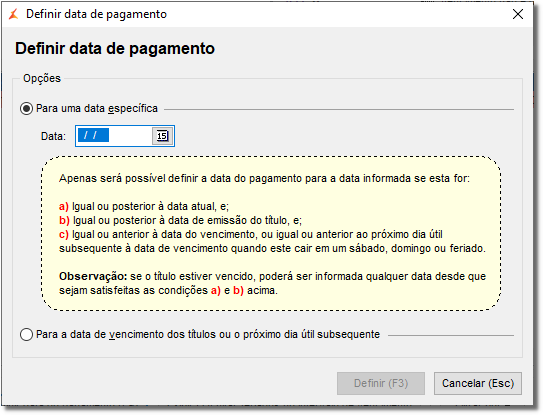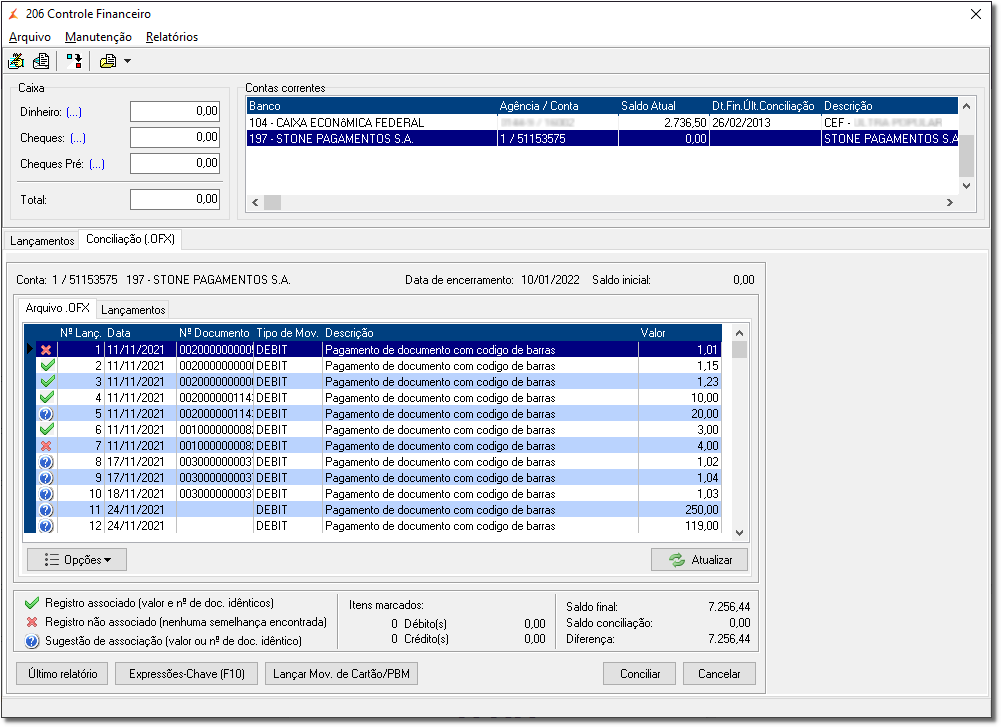| Informações |
|---|
Essa melhoria estará disponível a partir da versão 3.0.4.5. |
...
...
...
| aos vídeos DicaLinx para saber mais sobre |
|
...
...
...
...
...
Assista aos DicaLinx que vão auxiliar a utilizar essa integração 
...
| title | Configuração da Integração com Internet Banking Stone |
|---|
...
| title | Configuração da Integração com a Linx Conta Digital Integrada |
|---|
| | Inclusão de trecho |
|---|
| #DicaLinx Big - Configuração da Integração |
|---|
|
|
|
|
...
| Linx Conta Digital Integrada | | #DicaLinx Big - Configuração da Integração |
|---|
|
|
|
|
...
| Linx Conta Digital Integrada | | nopanel | true |
|---|
|
|
| Expandir |
|---|
| title | Configuração da Conta |
|---|
|
|
|
...
| Linx Conta Digital Integrada no Linx Big Farma |
| | excerpt-include |
|---|
| #DicaLinx Big - Configuração da Conta |
|---|
|
|
|
|
...
| Digital Integrada no Linx Big Farma | | #DicaLinx Big - Configuração da Conta |
|---|
|
|
|
|
...
| Digital Integrada no Linx Big Farma | | nopanel | true |
|---|
|
|
| Expandir |
|---|
| title | Como Realizar Agendamentos de Pagamentos de Contas a Pagar no Linx Big Farma para |
|---|
|
|
|
...
| a Linx Conta Digital Integrada |
| | excerpt-include |
|---|
| #DicaLinx Big - Como Realizar Agendamentos de Pagamentos de Contas a Pagar no Linx Big |
|---|
|
|
|
|
...
| Conta Digital Integrada | | #DicaLinx Big - Como Realizar Agendamentos de Pagamentos de Contas a Pagar no Linx Big |
|---|
|
|
|
|
...
| Conta Digital Integrada | | nopanel | true |
|---|
|
|
| Expandir |
|---|
| title | Conciliação no Linx Big Conta Digital Integrada |
|---|
| | Inclusão de trecho |
|---|
| #DicaLinx Big - Conciliação no Linx Big Conta Digital Integrada |
|---|
| #DicaLinx Big - Conciliação no Linx Big Conta Digital Integrada |
|---|
| nopanel | true |
|---|
|
|
|
|
| Extrair |
|---|
A integração com a Linx Conta Digital |
...
Integrada permite uma melhor gestão dos pagamentos do contas a pagar. Com o processo automatizado a |
...
Linx Conta Digital Integrada permite criar agendamentos, efetuar pagamentos e processar baixas, tudo de forma prática e eficiente. Configurações no Linx Big Farma| Expandir |
|---|
| title | Permissão de Grupo de Usuários |
|---|
| Para que a opção |
|
...
Linx Conta Digital Integrada seja habilitada será necessário liberar a permissão no grupo de usuários, para isso vá ao menu Cadastros > Usuários > Grupo de Usuários na aba "Módulos" e selecione a categoria "Configurações", localize a opção "Configuração Conta |
|
...
Digital" troque o "N" pelo "S" para habilitar a permissão e  Image Modified clique em outra linha para salvar a alteração realizada. Image Modified clique em outra linha para salvar a alteração realizada. |
|
...
 Image Added Image Added
Figura 01 - Grupo de Usuários / Configuração Conta |
|
...
Digital
Para que a opção de Agendar Pagamentos seja habilitada, o usuário terá que liberar a permissão no grupo de usuários, para isso vá ao menu Cadastros > Usuários > Grupo de Usuários na aba "Edição (F2)" e selecione a categoria "Conta a Receber e a Pagar", selecione a opção "Permitir Agendar Pagamentos" e salve a alteração realizada  Image Modified clicando no botão Image Modified clicando no botão  Image Modified, ou através das teclas de atalho Ctrl + G. Image Modified, ou através das teclas de atalho Ctrl + G.
 Image Modified Image Modified
Figura 02 - Grupo de Usuários / Permitir Agendar Pagamentos
 Image Added Image Added
|
| Expandir |
|---|
| Para inserir uma Conta Financeira e vincular a sua conta Stone vá ao menu Financeiro > Controle Financeiro na aba Arquivo e procure Contas Financeiras, ao abrir a tela inclua sua conta Digital Stone |
|
...
 Image Added clicando no botão Image Added clicando no botão  Image Modified e insira todas as informações corretamente. Image Modified e insira todas as informações corretamente.
 Image Modified Image Modified
Figura 03 - Controle Financeiro / Contas Financeiras
| Aviso |
|---|
Essa configuração só será necessária para os usuários que utilizam o módulo Financeiro Habilitado. |
 Image Added Image Added
|
Configurações da Integração| Expandir |
|---|
| Para ter acesso a essa funcionalidade vá |
|
...
ao menu Configurações > Integração Bancária > Configuração Conta |
|
...
Digital. Inicialmente deverá ser configurado o produto, através da tela abaixo será possível realizar essas configurações. |
|
...
 Image Added Image Added
Figura 04 - Configuração da Conta Digital / Vincular Conta |
|
...
...
 Image Added Clique no botão Image Added Clique no botão
|
|
...
 Image Added e abrirá a tela de boas vindas. Image Added e abrirá a tela de boas vindas. |
|
...
 Image Added Image Added
Figura 05 - |
|
...
Conta Digital / Boas Vindas Conta Digital
Caso o usuário não tenha uma |
|
...
Conta Stone precisará criar uma, então |
|
...
 Image Added clique no botão Image Added clique no botão |
|
...
 Image Added e abrirá a tela para criação da conta. Image Added e abrirá a tela para criação da conta. |
|
...
 Image Added Image Added
Figura 06 - |
|
...
Conta Digital / Criar Conta
| Aviso |
|---|
Após criar a conta, será enviado um |
|
|
...
e-mail para definir a senha, basta acessar o link enviado e preencher as informações solicitadas. |
Para usuários que já possuem uma |
|
...
Conta Stone para vincular basta |
|
...
 Image Added clicar Image Added clicar |
|
...
 Image Added. Image Added.
| Informações |
|---|
Nesta etapa o sistema realizará uma busca de todas as contas incluídas para o CNPJ e mostrará em tela. |
|
|
...
 Image Added Image Added
Figura 07 - Conta |
|
...
...
...
- marcar todas as contas que estão na tela;
- (F7) Desmarcar todos - Para desmarcar todas as contas;
- (F2) Definir conta principal - Para definir a conta como principal, ou seja, o sistema sempre pegará ela em primeiro momento;
- (F4) Configuração do sistema - Para configurar uma
|
|
...
 Image ModifiedRegistros Marcados - Quando a linha estiver vermelha significa que estes registros estão marcados; Image ModifiedRegistros Marcados - Quando a linha estiver vermelha significa que estes registros estão marcados;
 Image ModifiedConta principal - Quando a conta for definida como principal aparecerá na frente do registro este símbolo (checklist); Image ModifiedConta principal - Quando a conta for definida como principal aparecerá na frente do registro este símbolo (checklist);
 Image ModifiedSistema configurado - Quando o usuário tem uma Image ModifiedSistema configurado - Quando o usuário tem uma
|
|
...
- Conta Digital Stone configurada
|
|
...
 Image ModifiedSistema não configurado - Quando o usuário não tem a Image ModifiedSistema não configurado - Quando o usuário não tem a
|
|
...
- Conta Digital Stone configurada.
Se o sistema não encontrar a conta desejada |
|
...
 Image Added clique no botão Image Added clique no botão |
|
...
 Image Added e abrirá a tela com a verificação. Image Added e abrirá a tela com a verificação. |
|
...
 Image Added Image Added
Figura 08 - Conta |
|
...
Digital Não Encontrada
Para cadastrar uma conta vá ao botão |
|
...
 Image Added e será direcionado para a Figura 06, ou caso tenha a conta e não encontrou é necessário realizar o consentimento. Image Added e será direcionado para a Figura 06, ou caso tenha a conta e não encontrou é necessário realizar o consentimento. Para isso vá ao botão |
|
...
 Image Added que direcionará para o Image Added que direcionará para o |
|
...
Portal Stone e o usuário poderá dar o consentimento para utilizar a conta. Para marcar a conta (Figura 07) selecione a tecla de atalho F5 e |
|
...
 Image Added clique no botão Image Added clique no botão |
|
...
 Image Added. Image Added. |
|
...
 Image Added Image Added
Figura 09 - Conta Digital / Incluir Filial
|
|
...
| Linx Conta Digital Integrada também no controle financeiro é necessário realizar a configuração da |
|
|
...
| Conta Digital no Big Escritório. |
Selecione a(s) filial(is) desejada(s) utilizando a tecla de atalho F5 e |
|
...
 Image Added clique no botão Image Added clique no botão |
|
...
 Image Added. Image Added. |
|
...
 Image Added Image Added
Figura 10 - Conta Digital / Conta Configurada.
Para saber como utilizar basta |
|
...
 Image Added clicar em Image Added clicar em  Image Modifiedou se desejar sair da tela Image Modifiedou se desejar sair da tela |
|
...
 Image Added clique em Image Added clique em |
|
...
 Image Added, voltará para a tela de configuração da conta, mas agora com as informações que foram vinculadas. Image Added, voltará para a tela de configuração da conta, mas agora com as informações que foram vinculadas. |
|
...
 Image Added Image Added
Figura 11 - Configuração da Conta Digital
- Para vincular outra conta basta
|
|
...
-
 Image Added clicar no botão Image Added clicar no botão
|
|
...
-
 Image Added; Image Added;
- Para excluir a conta selecione a mesma através da tecla de atalho F5 e
|
|
...
 Image Added clique em Image Added clique em
|
|
...
-
 Image Added, aparecerá uma mensagem. Image Added, aparecerá uma mensagem.
 Image Modified Image Modified
Figura 12 - Confirmação / Excluir Conta
Para excluir |
|
...
 Image Added clique em Image Added clique em  Image Modified , caso contrário Image Modified , caso contrário |
|
...
 Image Added clique em Image Added clique em  Image Modified. Image Modified. - Para alterar qualquer dado informado basta
|
|
...
-
 Image Added clicar no botão Image Added clicar no botão
|
|
...
-
 Image Added e abrirá a tela com a confirmação dos dados inseridos. Image Added e abrirá a tela com a confirmação dos dados inseridos.
|
|
...
 Image Added Image Added
Figura 13 - Alteração Conta |
|
...
 Image Removed
Image Removed
Figura 14 - Configuração Conta Financeira
Para configurar outra conta no lugar basta  Image Removed clicar
Image Removed clicar  Image Removed e abrirá com as opções das contas.
Image Removed e abrirá com as opções das contas.
Feito isso,  Image Removed clique no botão
Image Removed clique no botão  Image Removed ou para voltar
Image Removed ou para voltar  Image Removed clique em
Image Removed clique em  Image Removed.
Image Removed.
...
Para usuários que NÃO utilizam o módulo financeiro ativado a única diferença é que ao invés de selecionar uma conta financeira (Figura 14) o mesmo terá que selecionar o caixa que saíra a despesa.
 Image Removed
Image Removed
Figura 15 - Conta Stone Sem Financeiro
Feito isso,  Image Removed clique em
Image Removed clique em  Image Removed.
Image Removed.
Configurações no Contas a Pagar
...
Digital
Se desejar alterar |
|
...
 Image Added clique no botão Image Added clique no botão  Image Added e realize as alterações desejadas. Image Added e realize as alterações desejadas.
 Image Added Image Added
Figura 14 - Alteração Conta Digital / Configuração de Conta Financeira
Para configurar outra conta no lugar basta  Image Added clicar Image Added clicar  Image Added e abrirá as opções das contas. Image Added e abrirá as opções das contas. Feito isso,  Image Added clique no botão Image Added clique no botão  Image Added ou para voltar Image Added ou para voltar  Image Added clique em Image Added clique em  Image Added. Image Added.
| Aviso |
|---|
Para usuários que NÃO utilizam o módulo financeiro ativado a única diferença é que ao invés de selecionar uma conta financeira (Figura 14) o mesmo terá que selecionar o caixa que sairá a despesa.
 Image Added Image Added
Figura 15 - Alteração Conta Digital Sem Financeiro / Configuração do caixa
Feito isso,  Image Added clique em Image Added clique em  Image Added. Image Added. |
 Image Added Image Added
|
Configurações no Contas a Pagar| Expandir |
|---|
| title | Contas a Pagar - Agendar Pagamentos |
|---|
|
| Dica |
|---|
| title | Assista ao vídeo DicaLinx sobre como realizar o agendamento e pagamento dos títulos do contas a pagar |
|---|
| | Inclusão de trecho |
|---|
| #DicaLinx Big - Como Realizar Agendamentos de Pagamentos de Contas a Pagar no Linx Big Conta Digital Integrada |
|---|
| #DicaLinx Big - Como Realizar Agendamentos de Pagamentos de Contas a Pagar no Linx Big Conta Digital Integrada |
|---|
| nopanel | true |
|---|
|
|
Para utilizar o agendamento vá ao menu Financeiro > Contas a pagar, busque o(s) título(s) que deseja realizar o agendamento/pagamento e marque-os através da tecla de atalho F5. |
|
...
 Image Added Image Added
Figura 16 - Contas a |
|
...
Pagar Situação dos Títulos |
|
...
 Image Added Image Added |
|
...
...
- situação
 Image Modified são os Image Modified são os
|
|
...
- títulos que já foram baixados;
|
|
...
- Registros com situação
 Image Modified são Image Modified são
|
|
...
...
- situação
 Image Modified estão vencidos. Image Modified estão vencidos.
Agendamento |
|
...
 Image Added Image Added |
|
...
- símbolo
 Image Modified na frente indica que este título teve seu agendamento confirmado no APP da Stone; Image Modified na frente indica que este título teve seu agendamento confirmado no APP da Stone;
- Com o
 Image Modified o arquivo está pendente, ou seja, será necessário ainda a confirmação ou recusa do pagamento do título no APP da Stone. Image Modified o arquivo está pendente, ou seja, será necessário ainda a confirmação ou recusa do pagamento do título no APP da Stone.
| Dica |
|---|
→ O registro que for agendado e confirmado (o agendamento) ficará com os símbolos  Image Modified Image Modified  Image Modified; Image Modified; → Já |
|
|
...
as contas que foram pagas e confirmadas com os símbolos  Image Modified Image Modified  Image Modified; Image Modified; → E os |
|
|
...
títulos que não forem confirmados no APP da Stone |
|
|
...
ficarão com o símbolo  Image Modified. Image Modified. |
Para agendar vá em |
|
...
 Image Added ou utilize a tecla de atalho Ctrl + F10, abrirá a tela de agendar pagamentos. Image Added ou utilize a tecla de atalho Ctrl + F10, abrirá a tela de agendar pagamentos.
 Image Modified Image Modified
Figura 17 - Agendar Pagamentos
Nesta tela serão visualizadas todas as informações sobre o boleto. - Os campos que estão em amarelo são editáveis;
- Também existe a possibilidade de agendar o pagamento antes da data de vencimento
|
|
...
O botão  Image Modified ou a tecla de atalho F9, é utilizado para definir uma data de pagamento para um ou mais boletos que o usuário deseje sem precisar Image Modified ou a tecla de atalho F9, é utilizado para definir uma data de pagamento para um ou mais boletos que o usuário deseje sem precisar |
|
...
inseri-las manualmente, basta selecionar os títulos e  Image Modified clicar no botão Image Modified clicar no botão |
|
...
 Image Added e abrirá a tela Definir data de pagamento. Image Added e abrirá a tela Definir data de pagamento.
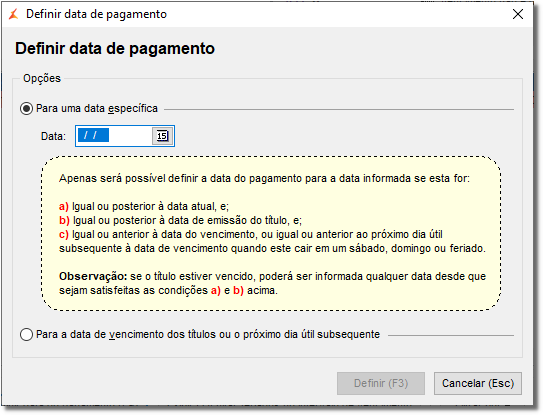 Image Modified Image Modified
Figura 18 - Definir Data de Pagamento
Nesta tela pode-se inserir: - Uma data específica, ou seja, uma data antes ou após o vencimento fixa para todos os boletos selecionados;
E também escolher a opção "Para a data de vencimento dos títulos ou o próximo dia útil subsequente", que o sistema enviará no dia do vencimento ou no próximo dia útil, por exemplo, caso a data inserida caia em algum final de semana ou em algum feriado, o sistema envia o agendamento para o próximo dia útil.
| Dica |
|---|
Para que o sistema leve em consideração os feriados é necessário |
|
|
...
cadastrá-los no Linx Big Farma, para cadastrar feriados vá ao menu Cadastros > Feriadose insira as informações. |
Quando o vencimento do boleto cair em algum dia como fim de semana ou feriado, após o usuário ter configurado os feriados, o Linx Big Farma automaticamente altera a data para o próximo dia útil. Para visualizar os feriados entre os boletos selecionados, basta  Image Modified clicar no botão Image Modified clicar no botão  Image Modified e aparecerá quais feriados existem neste intervalo de tempo. Image Modified e aparecerá quais feriados existem neste intervalo de tempo. O botão  Image Modified é para o caso do usuário ter mais de uma conta e ter a opção de escolher em qual conta o boleto será debitado. Image Modified é para o caso do usuário ter mais de uma conta e ter a opção de escolher em qual conta o boleto será debitado. |
|
...
 Image Added Image Added
Figura 19 - Selecionar Conta |
|
...
Digital
Selecione a conta desejada e |
|
...
 Image Added clique no botão Image Added clique no botão  Image Modified ou utilizar a tecla de atalho F3. Image Modified ou utilizar a tecla de atalho F3. Após ter realizado todos os procedimentos e estiver concluído o agendamento |
|
...
 Image Added clique no botão Image Added clique no botão  Image Modified ou utilize a tecla de atalho F3, aparecerá a mensagem: Image Modified ou utilize a tecla de atalho F3, aparecerá a mensagem:
 Image Modified Image Modified
Figura 20 - Mensagem Agendamento
Para criar o agendamento |
|
...
 Image Added clique em Image Added clique em  Image Modified para Image Modified para |
|
...
cancelar  Image Added clique em Image Added clique em  Image Modified. Image Modified.
 Image Added Image Added
|
| Expandir |
|---|
| title | Contas a Pagar - Processar Retorno |
|---|
| - Para visualizar retorno vá em
 Image Modified (Figura 16)ou utilize as teclas de atalhos Ctrl + F11,abrirá a tela do Retorno Image Modified (Figura 16)ou utilize as teclas de atalhos Ctrl + F11,abrirá a tela do Retorno
|
|
...
- da Linx Conta Digital Integrada.
Assim que abrir aparecerá a mensagem:
 Image Modified Image Modified
Figura 21 - Confirmação / Registros Pendentes
| Informações |
|---|
A consulta dos registros pendentes é |
|
|
...
realizada na própria Linx Conta Digital Integrada. As interações acontecem de forma automática |
|
|
...
e quando acontece essa interação o contador verde (Figura 16) é alimentado. |
Para consultar  Image Modified clique em Image Modified clique em  Image Modified. Image Modified. A tela retornará todos os boletos com pendências. |
|
...
 Image Added Image Added
Figura 22 - Retorno |
|
...
Agendamento Conta Digital
Para verificar se o Status irá mudar basta selecionar o boleto desejado com a tecla de atalho F5 e  Image Modified clicar no botão Image Modified clicar no botão  Image Modified, com isso o sistema irá iniciar a busca e mostrar o Status do boleto. Image Modified, com isso o sistema irá iniciar a busca e mostrar o Status do boleto. - O Status
 Image Modified significa que o boleto está com o pagamento pendente Image Modified significa que o boleto está com o pagamento pendente
|
|
...
- O Status
 Image Modified significa que o boleto está Image Modified significa que o boleto está
|
|
...
- com o pagamento confirmado.
| Aviso |
|---|
Lembrando que é o próprio usuário que deverá aceitar ou recusar o pagamento do título via App Stone. |
No Campo Status |
|
...
Conta Digital (Figura acima) aparecerá quando o registro for Agendado, Rejeitado ou Criado.
 Image Added Image Added
|
| Expandir |
|---|
| title | Contas a Pagar - Baixa dos Títulos |
|---|
|
| Aviso |
|---|
Os próximos passos só estarão disponíveis para os usuários que estiverem com o módulo Financeiro habilitado. |
Para visualizar os detalhes da baixa do título, basta  Image Modified clicar duas vezes no título desejado e abrirá os dados, no campo Dados da Baixa terá as informações. Image Modified clicar duas vezes no título desejado e abrirá os dados, no campo Dados da Baixa terá as informações. |
|
...
 Image Added Image Added
Figura 23 - |
|
...
Contas a Pagar / Dados da Baixa
Para visualizar os |
|
...
...
Baixa,  Image Modified clique em Image Modified clique em  Image Modified e abrirá a tela com os dados do título. Image Modified e abrirá a tela com os dados do título.
 Image Modified Image Modified
Figura 24 - |
|
...
Pagamentos
Se desejar mais detalhes sobre a baixa do título, basta ir ao menu Financeiro > Controle Financeiroe procurar os títulos que deseja, pois todos os títulos que são baixados via |
|
...
Linx Conta Digital Integrada aparecerão nesta tela.
 Image Modified Image Modified
Figura 25 - Controle Financeiro |
|
...
...
...
...
Extrato Conta Digital a partir de 2 lugares, pelo menu Financeiro > Extrato |
|
|
...
Conta Digital ou pela tela de Controle Financeiro, selecionando a |
|
|
...
...
 Image Added clicando com o botão direito do mouse, indo até a opção Extrato Image Added clicando com o botão direito do mouse, indo até a opção Extrato |
|
|
...
Conta Digital (disponível apenas para |
|
|
...
| Aviso |
|---|
A pesquisa do extrato é possível para movimentações de períodos de no máximo 3 meses (90 dias). |
Para ter acesso a essa funcionalidade do Extrato |
|
...
Conta Digital, é preciso ter o serviço liberado e liberar as permissões de acesso no Grupo de Usuários. No menu Cadastros > Usuários > Grupo de Usuários localize o grupo desejado e vá até a aba Módulos e depois selecione a categoria Financeiro, procure por Extrato |
|
...
Conta Digital e marque com S. |
|
...
 Image Added Image Added
Figura 26 - Grupo de Usuários
Após feito isso acesse o menu Financeiro > Extrato |
|
...
Conta Digital. Selecione a conta que deseja visualizar o extrato e o período e |
|
...
 Image Added clique em Image Added clique em  Image Modified. Image Modified. |
|
...
 Image Added Image Added
Figura 27 - Extrato Conta |
|
...
Digital
Logo após ter selecionado a data e |
|
...
 Image Added clicado em Image Added clicado em  Image Modified serão exibidas as informações. Image Modified serão exibidas as informações.
- Saldo anterior - Saldo em conta anterior a data informada na pesquisa;
- Saldo posterior - Saldo em conta até a data da pesquisa;
- Saldo atual - Saldo disponível no dia.
Os lançamentos que tenham a marcação  Image Modified é que tiveram alguma movimentação no financeiro. Image Modified é que tiveram alguma movimentação no financeiro.
| Aviso |
|---|
A utilização do extrato por esse menu é apenas para simples visualização. |
 Image Modified - Opção para imprimir extrato. Image Modified - Opção para imprimir extrato.
 Image Modified - Opção para exportar para Excel. Image Modified - Opção para exportar para Excel.
Acesso pela Tela de Controle FinanceiroOutra forma de acessar o Extrato |
|
...
Conta Digital, é por meio da tela do Controle |
|
...
...
...
 Image Added clicando com o botão direito do mouse em cima da conta e selecionando a opção Extrato Image Added clicando com o botão direito do mouse em cima da conta e selecionando a opção Extrato |
|
...
...
 Image Added Image Added
Figura 28 |
|
...
- Controle Financeiro / Extrato Conta Digital
| Aviso |
|---|
Nessa tela não é possível alternar contas, apenas serão listados os registros da conta Stone selecionada. |
Nessa tela é possível realizar os lançamentos de movimentação para o financeiro. Defina o período da pesquisa e em seguida selecione os registros para que seja definido o plano de contas que será feito o lançamento. |
|
...
 Image Added Image Added
Figura 29 - Extrato Conta Digital / Plano de Contas
Depois de definir o plano de contas, basta selecionar os registros que deseja realizar os lançamentos apertando as teclas F5, F6 ou F7 e
|
|
...
 Image Added clicar em Image Added clicar em  Image Modified. Image Modified. |
|
...
 Image Added Image Added
Figura 30 - Extrato Conta Digital / Lançar Marcados
Pronto!!! Os registros marcados foram lançados. |
|
...
 Image Added Image Added
Figura 31 - Extrato Conta Digital / Registros Lançados no Financeiro |
|
...
Conciliação Stone
...
Conciliação Conta Digital| Expandir |
|---|
|
| Dica |
|---|
| title | Assista ao vídeo DicaLinx para saber mais sobre a conciliação |
|---|
| | Conector de Widget |
|---|
| url | http://youtube.com/watch?v=NOp4wcsziM8 |
|---|
|
|
A partir do extrato realizado no ponto anterior será gerado o arquivo de OFX de acordo com a configuração realizada no menu Configurações > Filiais > Financeirono caminho dos arquivos OFX.
 Image Modified Image Modified
Figura 32 - Filial: Linx Big / Caminho dos Arquivos
No controle financeiro basta realizar os processos normais para conciliação por OFX. |
|
...
 Image Added Clique com o botão direito do mouse na Image Added Clique com o botão direito do mouse na
|
|
...
Conta Stone e escolha a opção Conciliação |
|
...
...
 Image Added Image Added
Figura 33 - Controle Financeiro / Conciliação |
|
...
Conta Digital
Será solicitado o período para a conciliação.
 Image Modified Image Modified
Figura 34 - Informe o Período / Período Conciliação
Será exibida a movimentação de acordo com o extrato gerado. Selecione a data limite para a conciliação e |
|
...
 Image Added clique em Image Added clique em |
|
...
 Image Added. Image Added.
 Image Modified Image Modified
Figura 35 - Dias de Movimentação
Será exibido em tela os registros encontrados. Todo o procedimento para conciliação permanece da mesma forma como de habitual.
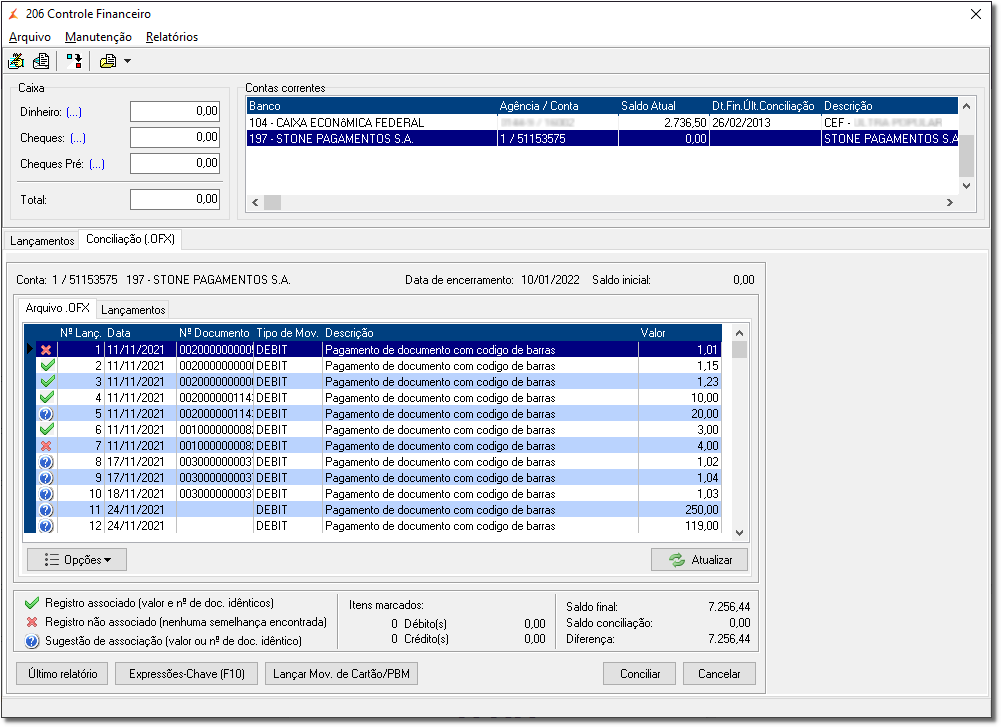 Image Modified Image Modified
Figura 36 - Controle Financeiro / Registros Conciliados
 Image Added Image Added
|
|